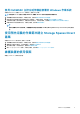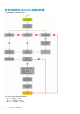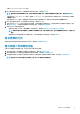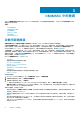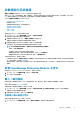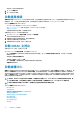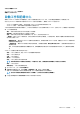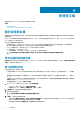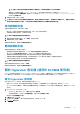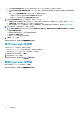Users Guide
管理設定檔
設定檔含有在 OMIMSSC 中執行任何作業所需的所有資料。
主題:
• 關於認證設定檔
• 關於 Hypervisor 設定檔 (適用於 SCVMM 使用者)
關於認證設定檔
透過驗證以角色為基礎的使用者功能,認證設定檔可簡化使用者認證的使用及管理。每個認證設定檔包含單一使用者帳戶的使用者
名稱及密碼。
OMIMSSC 使用認證設定檔來連線至受管系統的 iDRAC。另外,您可以使用認證設定檔以存取 FTP 網站、Windows 共用中可用的資
源,以及使用 iDRAC 的各種功能。
您可以建立四種類型的認證設定檔:
• 裝置認證設定檔 — 用於登入 iDRAC 或 CMC。此外,您可以使用此設定檔探索伺服器、解決同步處理問題,以及部署作業系
統。此設定檔為特定主控台專用。您只能在建立此設定檔的主控台使用和管理此設定檔。
• Windows 認證設定檔 — 用於存取在 Windows 作業系統中的共用資料夾
• FTP 認證設定檔 — 用於存取 FTP 站台
• Proxy 伺服器憑證 — 用於提供 Proxy 憑證,以存取任何 FTP 網站獲取更新。
註: 裝置設定檔以外的所有設定檔都是共用資源。您可以從任何已註冊的主控台使用和管理這些設定檔。
預先定義的認證設定檔
系統預設 FTP 帳戶是預先定義的認證設定檔,可在 OMIMSSC 中取得。此預先定義的認證設定檔為 FTP 類型,其使用者名稱和密碼
為匿名。使用此設定檔來存取 ftp.dell.com
建立認證設定檔
建立認證設定檔時,請考慮下列要點:
• 在自動探索期間,若 iDRAC 無法使用預設認證設定檔,則會使用預設 iDRAC 認證。預設的 iDRAC 使用者名稱為 root,密碼為
calvin。
• 為取得模組化系統相關資訊,會使用預設 CMC 設定檔存取此模組化伺服器。預設的 CMC 設定檔使用者名稱為 root,密碼為
calvin。
• (僅適用於 SCVMM 使用者) 建立裝置類型認證設定檔時,會在 SCVMM 中建立一個相關的執行身分帳戶以管理裝置,而執行身
分帳戶的名稱為 Dell_CredentialProfileName。
• 切勿編輯或刪除在 SCVMM 中的執行身分帳戶。
1. 在 OMIMSSC 中,請執行下列任一步驟,以建立認證設定檔:
• 在 OMIMSSC 操作介面中,按一下建立認證設定檔。
• 在導覽面板中,按一下設定檔 > 認證設定檔,然後按一下建立。
2. 在認證類型中,選取要使用的認證設定檔類型。
3. 提供設定檔名稱與說明。
註: 預設設定檔適用於選項僅適用於裝置類型認證設定檔。
4. 在認證中,提供使用者名稱和密碼。
• 如果您要建立裝置認證設定檔,透過選取預設設定檔適用於選項,選取此設定檔以將其設定為登入 iDRAC 或 CMC 的預設設
定檔。如果選擇不將此設定檔設定為預設設定檔,則選擇無。
• 如果您要建立 Windows 認證設定檔,請在網域中提供網域詳細資料。
4
18 管理設定檔